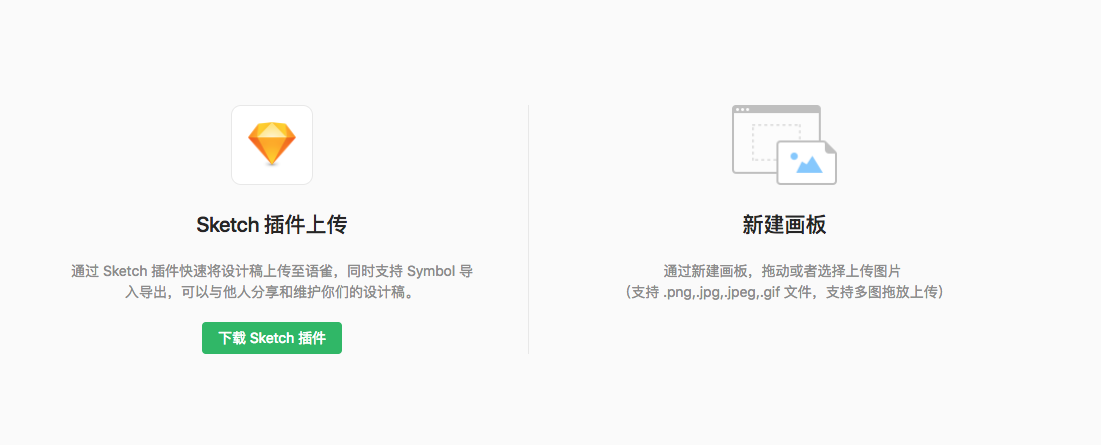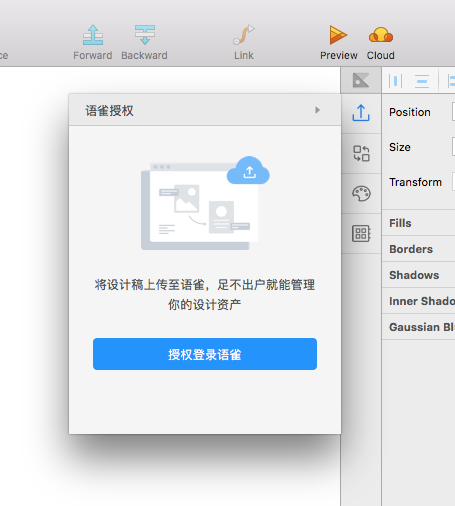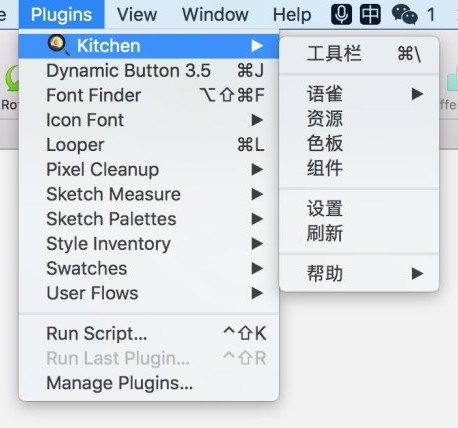通过 Sketch 插件快速将你的设计稿以及附属信息上传到语雀。以下是插件的功能介绍和帮助:
可以访问官网下载:https://kitchen.alipay.com/
或者新建画板知识库以后,知识库为空的状态下,会提示下载 Sketch 插件。或者新建画板以后,进入画板图片管理页面里有插件下载按钮。
将下载的 Sketch 压缩包解压以后,直接点击插件即可完成 Sketch 的安装。安装以后打开 Sketch ,点击插件中的工具栏。这个时候你会在 Sketch 的右侧看到一个固定的工具条。点击第一个icon,即可进入授权的入口。点击后会跳转到语雀的页面,确认后完成授权(使用语雀 Sketch 插件需要现有语雀账户)。回到 Sketch 即可获取到你在语雀上的画板。
授权成功以后需要你选择对应的空间。
你可以通过插件将设计稿上传至画板,足不出户就能管理你的设计资产。
除了快速导入 Ant Design 和 Ant Design Mobile 两个精品资源包之外,你可以将精心制作的 Symbol 上传至语雀,与他人分享和维护你们的专属 Symbol 库。
提供 Ant Design 和 Material Design 两个精选色板,并且你可以新建自定义色板,管理属于你的色板库。使用上也很方便,选中图形或者文字,点击色板即可完成填色。
通过「组件生成器」,你可以在 Sketch 中配置出符合 Ant Design 规范的组件。目前已支持表格、按钮、分页组件,更多组件排期接入中。
目前插件提供在 MacOS >= 10.12.1 和 Sketch >= 48 版本上使用,
- 下载最新版本插件
- 解压并双击
kitchen.sketchplugin安装 - 重启你的 Sketch
- 可以在
顶部菜单栏 -> Plugins > 🍽 Kitchen选择显示工具栏,或者在此切换功能
有任何反馈和功能需求,可以直接到「语雀讨论区」创建主题进行反馈,我们会以最快的速度响应你。
如果之前已经安装过 Kitchen 插件的话,请先将 Kitchen 插件卸载后再安装新的插件哦~ STEP 1: 点击 Plugins-- Manage Plugins STEP 2:右键 Uninstall "Kitchen"取消安装
同名的 Artboard 如果做了更新,那么上传的时候我们会进行覆盖处理,如果是新的 Artboard,那么会直接推送到语雀画板中。
插件内部实现了热更新机制,如果失效,请 重启 Sketch.app
请将 Sketch.app 移到 MacOS 系统指定的 /Users/${userName}/Applications 目录下!
如果你当前版本是 beta5 以及之后的版本,可直接双击安装会自动覆盖,如果是之前的请参看下文:
- 删除当前的 Sketch 插件:打开 Sketch,选择最上方的 Plugins -> Manage plugins... -> 选中 Kitchen 邮件 Uninstall
- 双击新下载的 Kitchen.sketch:会提示安装成功
- 重启 Sketch:保证使用的是最新的插件
如果你是内测用户,用过 beta 的用户,需要点击设置,然后升级为正式版哦,并重启 Sketch即可。
可能是证书问题,麻烦到「语雀讨论区」创建主题进行反馈,我们会以最快的速度响应你。